
あなたは移動中の読者であり、テザー同期の時間がありません。それは問題ありません。今日は、Dropboxを介して電子書籍ライブラリをiPadと同期させる方法を紹介します。
小説を読んだり、お気に入りのRPGマニュアルをブラッシュアップしたり、外出先で電子書籍を消費したりする場合でも、このチュートリアルでは、Dropboxアカウントを活用してドキュメントをすぐに利用できるようにする方法を説明します。
必要なもの
このチュートリアルでは、次のものが必要です。
- iOSデバイス(大画面での読書に最適なiPadを使用しています)
- A 無料のDropboxアカウント とデスクトップDropboxアプリケーション。
- の無料コピー DropboxiOSアプリケーション 。
- スタンザ電子ブックリーダーの無料コピーと Kindle for iOS 。
必要な無料のアプリケーションは、読む電子書籍の種類によって異なります。たとえば、MOBI形式の電子書籍がない場合、StanzaはePub、PDF、およびコミックブックコンテナ形式(CBZなど)を適切に処理するため、Kindleアプリのダウンロードをスキップできます。読みたいフォーマットに応じて、独自のリーダーアプリケーションに置き換えることができます。ただし、選択したアプリケーションが「エクスポート」機能をサポートし、Dropboxがファイルをインポートできるようにすることが重要です。これについてはチュートリアルの後半で詳しく説明します。
基本設定入門
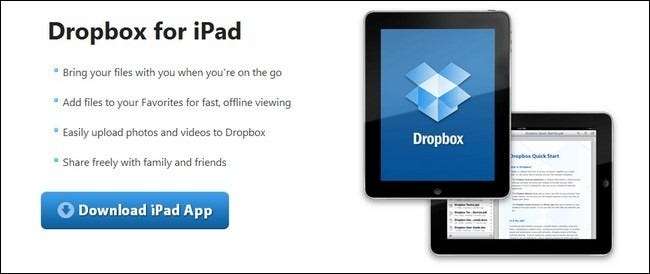
先に進む前に、いくつかのことを順番に行う必要があります。まず、Dropboxアカウントが必要です。まだお持ちでない場合は、 Dろpぼx。こm サインアップしてください。アカウントの設定とデスクトップアプリケーションのインストールを順を追って説明する、優れた入門チュートリアルを提供します。デスクトップアプリをインストールする必要はありませんが、この簡単な同期チュートリアルの背後にあるすべてのプッシュを実際に打ち負かすので、強くお勧めします。
Dropboxをセットアップしたら(またはすでにアカウントを持っていて、すべての準備ができている場合)、Dropboxアカウント/ Books /のルートに新しいフォルダーを作成します。さらに、booksフォルダーを/ Books /、/ Comics /、および/ Manuals /に分割しました。最後のものは見た目ほど乾燥していないので、ゲームのマニュアルをコピーしてプレイ中に使用します。必要に応じて、サブフォルダーをカスタマイズできます。
次に、iPadにDropboxアプリケーションをインストールする必要があります。インストール後、少し時間を取ってアプリを起動し、ログイン資格情報を使用してDropboxアカウントにアプリを認証します。
最後に、StanzaとKindle foriOSのコピーをiPadにインストールします。 2つのアプリケーションは、幅広いフォーマットをカバーしています。私たちと一緒に続いたあなたのそれら 世界中のどこからでも電子書籍コレクションにアクセスする方法 チュートリアルにはすでにスタンザがインストールされています!
Droboxブックリポジトリにデータを入力する
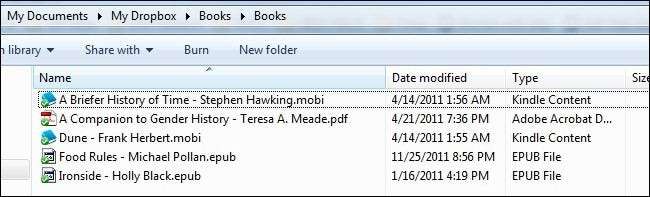
基本的なアプリケーションをインストールしたら、Dropboxブックコレクションにデータを入力します。いくつかの電子書籍をさまざまな形式に切り上げて、作成したフォルダーにダンプします(または、Calibreを使用していて、Dropboxアカウントが十分に大きい場合は、次のことができます。 ライブラリ全体を移動する Dropboxフォルダに)。転送に含めるフォルダ構造とそれに付随するファイルは、iPadからDropboxをナビゲートするときに表示されるフォルダ構造とファイルになります。
Dropboxアプリケーションも使用する電子書籍リーダーも電子書籍形式を変換するためのメカニズムを備えていないため、iPadで読みたい本が適切な形式であることを確認することが重要です。 Kindle foriOSはMOBIファイルを処理できます。 Stanzaは、ePUB、PDF、CBR、CBZ、およびDjVu形式の書籍を処理できます。それに応じて本を変換するか、他の形式を読むために追加の電子ブックリーダーアプリをインストールしてください。
このチュートリアルのワークフローテストでは、ePUB、MOBI、PDF、およびCBR形式のファイルをコピーしました。
iPadのDropboxでファイルを開く
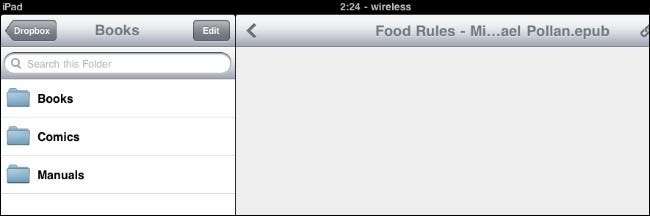
コンピュータ上のファイルを適切なディレクトリにコピーしたら、iPadを入手します。 Dropboxアプリを開き、チュートリアルの前半で作成した/ Books /ディレクトリに移動します。
ここでは、DropboxiOSアプリケーションの1つの側面を強調することが重要です。従来のデスクトップDropboxアプリケーションとは異なり、Dropboxのモバイルバージョンはコンテンツをモバイルユーザーに積極的にプッシュしません。表面上は、無駄な帯域幅と超過料金を削減するためです。書籍コレクションに関しては、Dropboxフォルダーを仮想棚のように考えてください。 Dropboxキャッシュで利用できるようにするには、本を棚から取り出す必要があります(指定した設定に応じて、Dropbox for iOSはデバイス上の250〜1000 MBのデータをキャッチします。これは、電子書籍には十分すぎるほどです)。 。したがって、Dropboxでファイルを開くと、Dropbox mobileで利用できるようになります(現在の場所にデータ接続がある場合)。 Dropboxで開いてリーダーアプリケーションにエクスポートすると、モバイルブックコレクションの永続的な一部になり、Dropboxではなくリーダーアプリケーションによって維持されます。これは実際にはどのように機能しますか?デモンストレーションしましょう。
/ Books /フォルダーに移動し、読む本を選択します。Dropboxはその形式をネイティブに開くことができるため、PDF以外の方が望ましいです。 ePUBファイルを選択します。簡単なファイル読み込みバーが表示され、Dropboxのロゴがドキュメントのあるべき場所に表示され、その下に「ファイルを表示できません」というエラーが表示されます。それで結構です、私たちはそれを見ることができるプログラムを持っています!次のように、画面の右上隅にあるエクスポートアイコンをタップします。
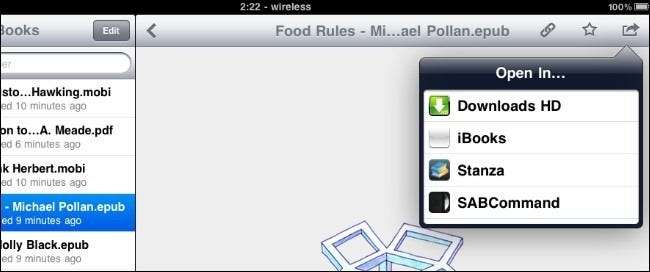
使用したいアプリケーションがそこに表示されなくても、慌てないでください。潜在的なエクスポートアプリケーションが4つ以上ある場合は、上下にスクロールして目的のアプリケーションを見つけることができます(最初にエクスポートダイアログボックスを開くと、側面にスクロールバーがありますが、わずか1秒ほどで消えます)。スタンザがすぐに表示されない場合は、表示されるまでスクロールします。
スタンザをタップして、エクスポートプロセスを開始します。インターフェースがStanzaに切り替わり、インポートファイルが進行状況メーターとともに表示されます。ファイルのインポートが完了すると(ほんの数分かかります)、スタンザのダウンロードセクションに新しい本が表示されます。

書籍をタップすると、iTunes経由でStanzaにインポートした、またはインターネットからダウンロードした他の書籍と同じように開いて楽しむことができます。
それでおしまい! Dropbox内の他の本、漫画本、または互換性のあるドキュメントに対してこのプロセスを繰り返すだけで、適切なアプリケーションにインポートできます。たとえば、エクスポート機能を使用してMOBI形式の本をKindle foriOSに送信します。このトリックを使用して、互換性のあるリーダーアプリを備えたほぼすべてのドキュメントをiPadまたはその他のiOSデバイスに送信できます。







